Если вы пользуйтесь Word документом и вам требуется поставить галочку в тексте, либо начать перечисление с применением этой самой галочки, вы, безусловно, будете задаваться вопросом, как сделать галочку в Ворде. В данной статье, мы попробуем подробно разобраться в данном вопросе и дать наиболее точные ответы на него.
Стоит отметить, что если вам необходимо часто ее использовать, то всегда имеется возможность установить определенную комбинацию горячих клавиш, чтобы выполнять данное действия быстро.
Вставка при помощи символов
Давайте приведем небольшой пример. У вас имеется определенная анкета, где необходимо отмечать необходимо определенными символами. Самым распространенным из них, безусловно, является галочка.
Прежде всего, вам потребуется установить курсор в необходимое место. После этого от вас потребуется перейти во вкладку, далее символы и нажать на нужную кнопку. После откроется окно, где нужно будет выбрать другие символы.
Далее откроется еще одно. После этого вам потребуется в меню шрифт, выбрать wingdings. После этого необходимо будет немного опуститься вниз, где вы сможете отыскать галочку. Нажмите на иконку с галочкой, а затем на кнопку вставить. Для того чтобы полностью закрыть окно, вам потребуется нажать на кнопку отмены.
После проделанных манипуляций необходимый для вас символ будет доступен в листе.
Как сделать галочки, применяя горячие клавиши?
В том случае, если вам потребуется установить в вашем тексте сразу несколько галочек, то вам, безусловно, будет неудобно выполнять предыдущую процедуру. На это может потребоваться достаточно много времени, но выход есть!
В специальном окне символ, в поле код знака, для каждого имеется свое значение. В том случае, если вы зажмете ALT, а затем переберете цифры, то обязательно отыщите нужное значение.
Если требуется выделить птичку, то здесь применим код 252. Для этого вам потребуется просто установить курсив в нужное место, затем нажать на ALT и набрать 252. Кроме этого, имеется возможность самостоятельно выбрать сочетание клавиш. Для этого от вас потребуется нажать сочетание клавиш. Затем откроется новое окно, где нужно понять, что выбрана именно галочка. Затем нужно будет установить курсор, где находится новое сочетание клавиш, а затем установить нужные клавиши для вас. После всего этого нажмите назначить.
- Также читайте — Как в редакторе Word нарисовать круг и вставить по центру текст?
Вот таким достаточно простым и удобным способом, у вас будет возможность устанавливать галочки в тексте. Теперь вы знайте, ответ на вопрос, как поставить галочку в Word, без особых проблем.
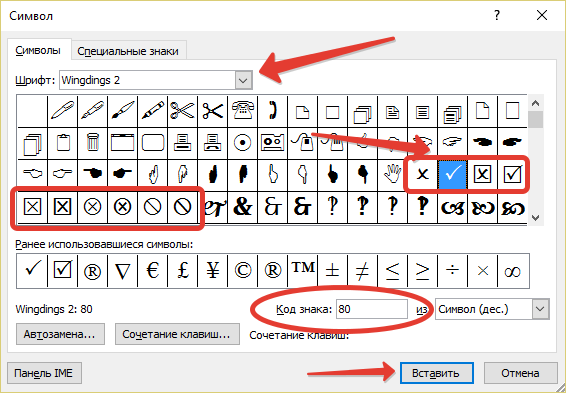









Новые комментарии